Touchpad Bị Loạn | Nguyên Nhân và Cách Khắc Phục Hiệu Quả
Touchpad là một trong những bộ phận quan trọng của laptop, giúp người dùng điều khiển máy tính một cách nhanh chóng và thuận tiện. Tuy nhiên, trong quá trình sử dụng, touchpad có thể gặp phải một số lỗi như bị loạn, nhảy loạn xạ, không phản hồi,…

Vậy nguyên nhân nào dẫn đến tình trạng touchpad bị loạn và làm thế nào để sửa lỗi chuột cảm ứng bị loạn? Cùng Laptop Service tìm hiểu ngay trong bài viết này nhé!
1. Nguyên nhân gây ra tình trạng touchpad bị loạn:
Nguyên nhân khiến touchpad bị loạn khá đa dạng, có thể là do phần cứng hoặc phần mềm. Cụ thể như một số nguyên nhân thường gặp sau đây:
Phần mềm:
- Driver touchpad lỗi thời hoặc bị xung đột với các phần mềm khác.
- Lỗi hệ điều hành.
- Virus, malware tấn công.
Phần cứng:
- Bị bẩn, kẹt các phím.
- Cáp kết nối touchpad bị hỏng.
- Bản thân touchpad bị lỗi.
2. Cách khắc phục touchpad bị loạn
Touchpad bị loạn hoàn toàn có thể khắc phục tại nhà, đối với một số trường hợp và bạn có thể tham khảo tại đây:
2.1 Vệ sinh Touchpad
Trong thời gian dài sử dụng, việc touchpad bị loạn có thể là do bụi bẩn bám vào các khe nhỏ trên mạch. Và để khắc phục điều này bạn hãy thử vệ sinh touchpad xem sao. Để vệ sinh rất đơn giản, hãy làm như sau:
- Lấy một miếng vải mềm > Làm ẩm bằng cồn isopropyl
- Lau nhẹ toàn bộ phần mặt bàn di chuột
- Sau đó lấy cây bông nho và lau toàn bộ phần khe quanh khu vực touchpad

2.2 Cập nhật Driver cho Touchpad
Đôi khi việc touchpad bị loạn khi cắm sạc có thể do phần mềm. Để khắc phục bạn hãy thử cập nhật Driver cho Touchpad xem sao.
- Windows + X để mở Windows Device Manager > Device Manager.
- Chọn Mice and other pointing devices > Chuột phải driver Touchpad > Properties
- Hộp thoại mới > Chuyển sang tab Driver > Update Driver
- Chọn Search automatically for updated driver software để máy tính tự tìm và cập nhật > Close để hoàn tất.
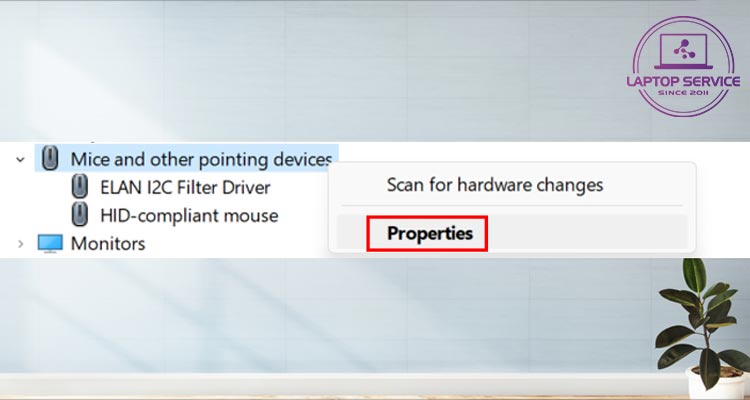
2.3 Tùy chỉnh Touchpad
Touchpad bị loạn có thể là do tùy chỉnh cài đặt của bạn không được đúng. Vậy nên để khắc phục bạn hãy tiến hành cài đặt lại Touchpad xem sao:
- Windows 10: Cài đặt (Settings) > Thiết bị (Devices) > Bàn di chuột (Touchpad) > thay đổi độ nhạy của Bàn di chuột (Touchpad sensitivity) trong menu thả xuống.
- Windows 11: Cài đặt (Settings) > Bluetooth & thiết bị (Bluetooth & devices) > Bàn di chuột (Touchpad) và mở menu Chạm (Taps) để thay đổi độ nhạy của bàn di chuột
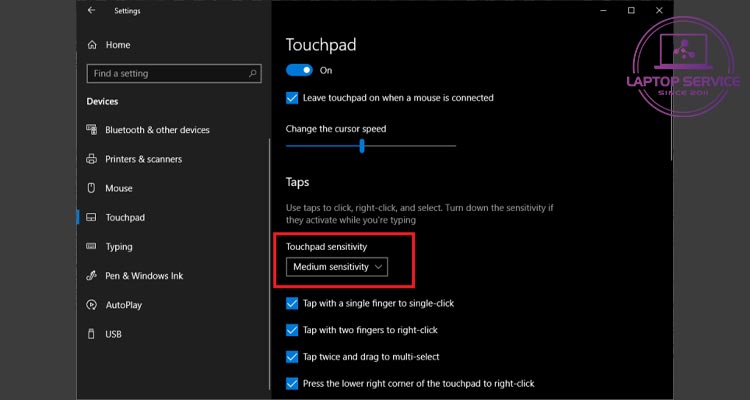
Nếu chuyển động xuống để cuộn lên gây nhầm lẫn, bạn có thể thay đổi nó bằng cách:
- Tại mục Hướng cuộn (Scrolling direction) hoặc Cuộn & phóng to (Scrolls & zoom) trong Win 11).
- Nhấp vào Cài đặt bổ sung (Additional settings) hoặc Cài đặt bàn di chuột khác (More touchpad settings) trong Win 11 ở dưới cùng để mở cửa sổ Thuộc tính chuột.
- Nhấp vào tab Tùy chọn con trỏ (Pointer Options) và thử bật hoặc tắt Tăng cường độ chính xác của con trỏ (Enhance Pointer Precision).
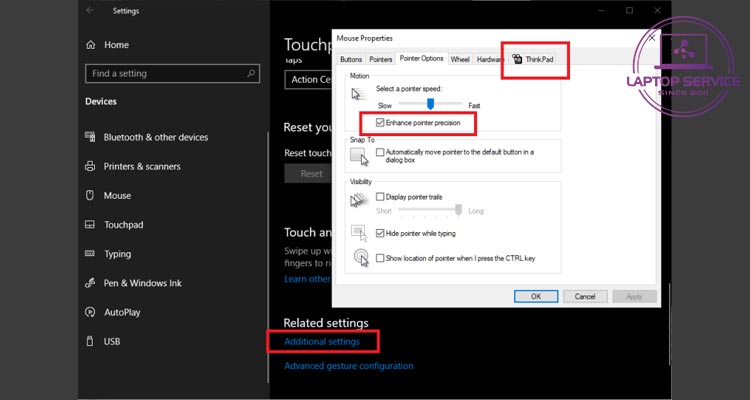
Nếu bạn đã thử tất cả các cách trên mà touchpad vẫn bị loạn, hãy mang máy tính đến các trung tâm sửa chữa chuyên nghiệp hoặc liên hệ cho Laptop Service để được kiểm tra và khắc phục một cách hiệu quả nhất.
Các kỹ thuật viên tại đây sẽ giúp bạn xác định chính xác nguyên nhân và đưa ra giải pháp phù hợp tận nơi mà không cần phải đem đến cửa hàng.
Mọi thông tin chi tiết xin vui lòng liên hệ:
Laptop Service
Trụ sở: K28, Ngõ 68 Trung Kính, phường Yền Hòa, quận Cầu Giấy, TP Hà Nội
MST: 0105397200
Hotline: 097 198 0003
Facebook: https://www.facebook.com/suachualaptop24hhn/
Email: info@24hgroup.com.vn
Tin tức liên quan












